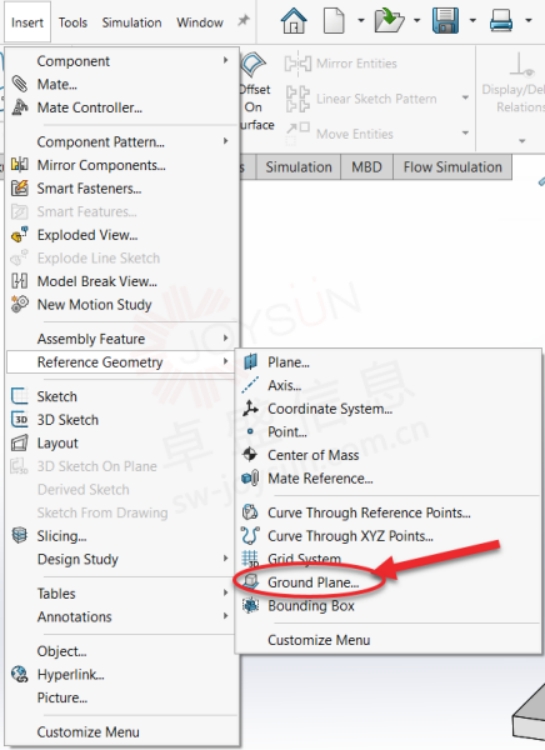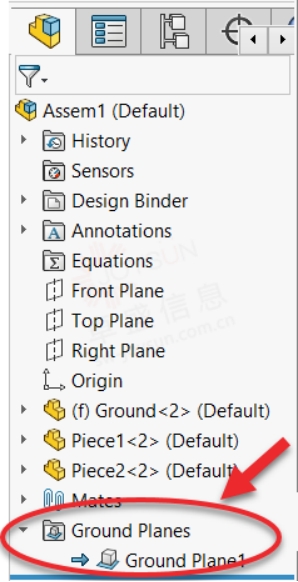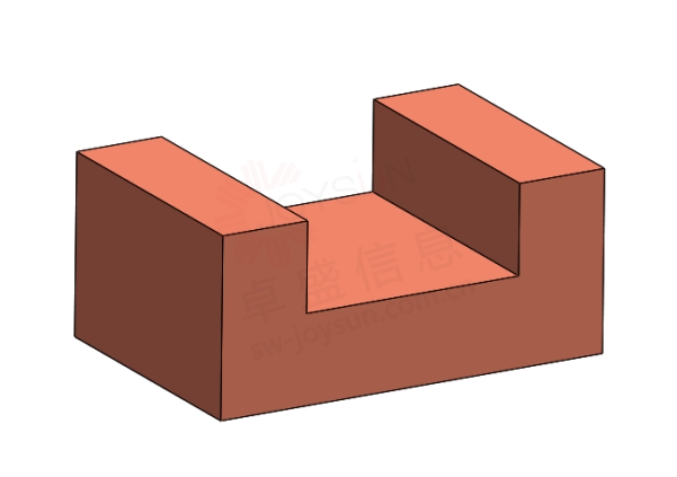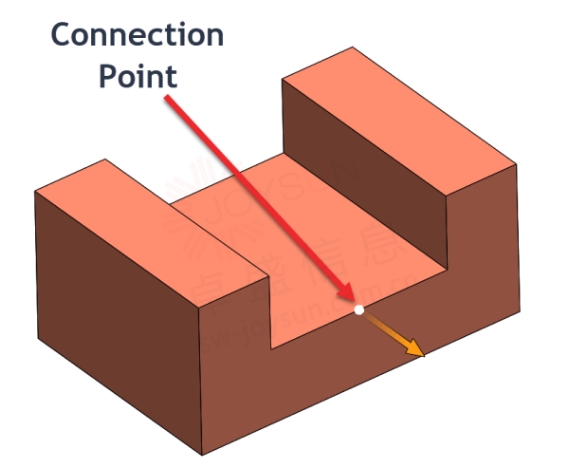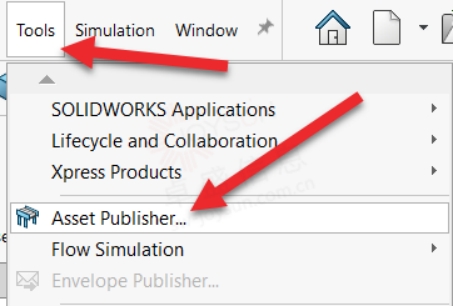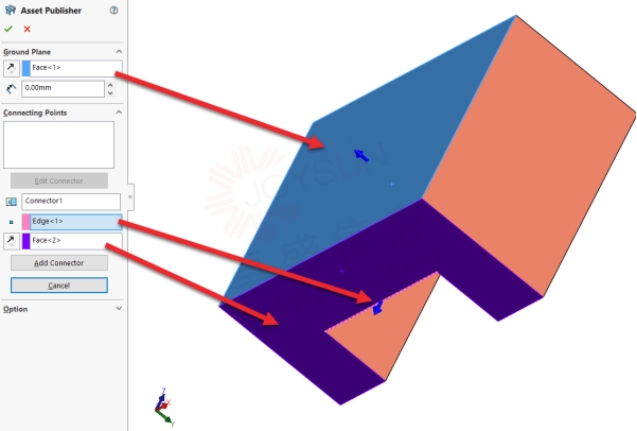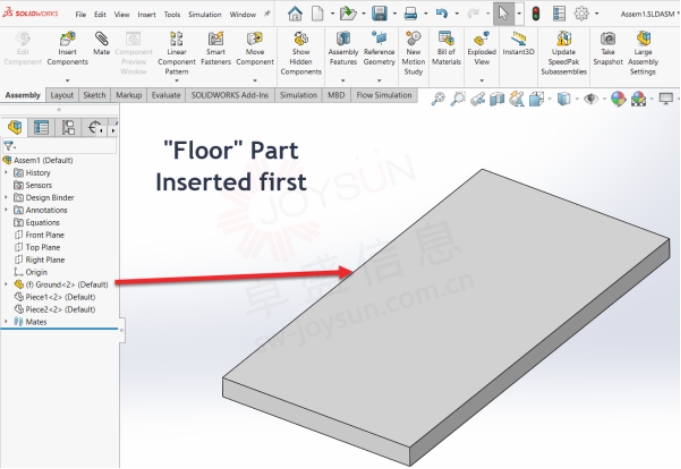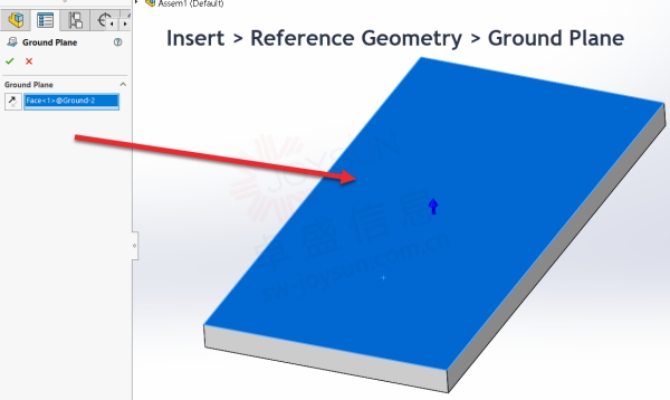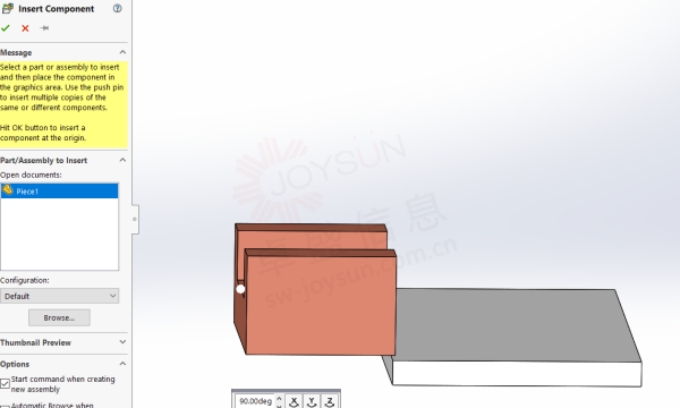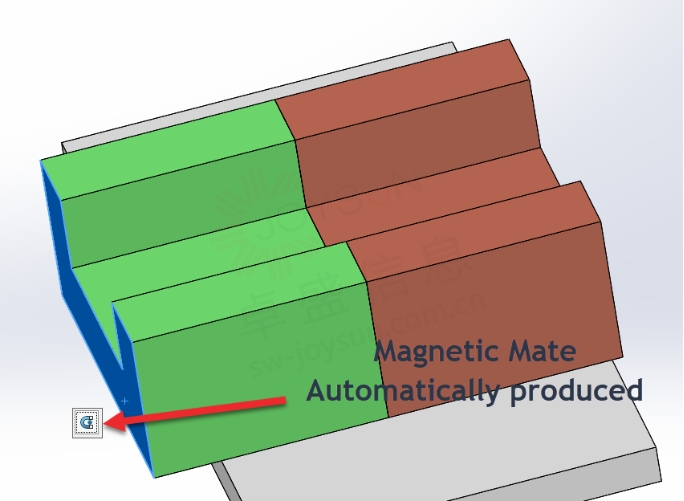探索 SOLIDWORKS 装配体中的磁性配合
探索 SOLIDWORKS 装配体中的磁性配合
文章来源:SOLIDWORKS代理商-卓盛信息
SOLIDWORKS是一款强大的 CAD 软件,可用于模拟装配体在现实生活中的外观。为您的设计选择正确的配合类型非常重要。构建装配体时,您可能需要考虑使用 SOLIDWORKS 中的 Magnetic Mate。让我们了解什么是磁性伴侣,以及如何通过三个简单的步骤来实现它们!
1. 使用 SOLIDWORKS Magnetic Mate 之前的定义:
地平面是一个平面,被认为是两个对象(我们将它们称为向前移动的资产)的地板,它们彼此处于同一水平面,以便它们可以咬合在一起。江苏SOLIDWORKS
在装配体中,转到“插入”>“参考几何体”>“地平面”
装配级别:参考几何体 - 地平面
在 FeatureManager 设计树中创建地平面文件夹。
特征树中的地平面文件夹
2. 什么是资产?
资产只是我们希望通过磁性吸附到其他零件/接地平面的零件(或子组件)。把它想象成一个乐高,它有一个连接面(连接点)和一个基础面(接地面)。SOLIDWORKS价格
示例资产
3. 什么是连接点?
这是我们在资产中定义的点,以便它可以相对于另一个资产卡入位置。
资产中的连接点
如何在 SOLIDWORKS 中定义磁性配合?
在零件级别使用“工具”>“Asset Publisher”工具可遵循三个简单步骤。
第 1 步:定义地平面和连接点(仅适用于资产/零件级别)
必须在零件级别的资源和“地板”资源的装配级别中定义接地平面。
这可以使用 Asset Publisher 来完成:工具 > Asset Publisher(在部件级别)。
部分级别:资产发布者
定义地平面和连接点(和面)
必须对我们想要配对的两个零件执行此操作。
步骤 2:定义地平面(对于装配体中的地板资源)
在零件级别定义接地平面和连接点后,现在必须在装配级别定义公共接地平面。
首先插入“地板”部分。购买SOLIDWORKS
地板零件插入装配体
其次,通过定义该部分中的地平面。
在装配体中定义地平面
第 3 步:以磁性方式配对资产
在装配中,应插入三个零件(2 x 要磁性捕捉的资源 + 1 x 地板资源),按以下顺序添加零件:首先是地板资源,然后是两个资源,它们都能够捕捉在一起。SOLIDWORKS官网
尝试插入时定义的具有接地平面和连接的零件将自动与地板的接地平面配合。
插入时资产自动检测底层
插入后,您可以将物体靠近移动,它们会自动通过磁性相互吸附,就像在现实生活中一样。
两个连接点靠近时的磁性检测
两种资产的磁性快照
一如以往,谢谢阅读,快乐阳光!——SOLIDWORKS代理商(SOLIDWORKS 2023)


微信公众号二维码 QQ技术交流群二维码

- 上一篇:没有啦
- 下一篇:工程图中的 SOLIDWORKS 零件序号 2023/10/10